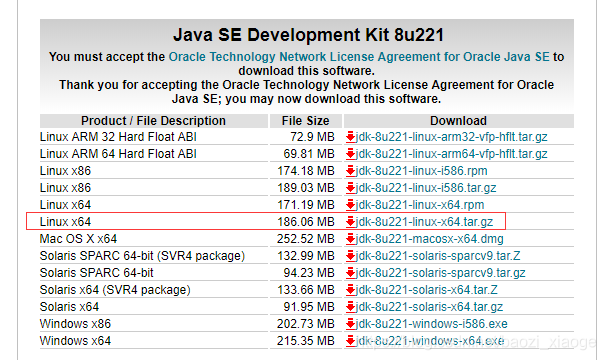
CentOS7下搭建Jenkins+gitlab(用户名密码)
文章目录环境准备一、GIT二、Java JDK三、maven四、TomcatJenkins安装Jenkins使用Jenkins初始化Jenkins+gitlab使用1、插件安装,选择系统配置-插件管理2、凭据管理3、自动化构建打包任务环境准备前言:本文默认读者对Linux相关已有使用经验,且centos可以访问外网,Jenkins为war包部署一、GITgit安装:yum instal...
文章目录
环境准备
前言:
本文默认读者对Linux相关已有使用经验,且centos可以访问外网,Jenkins为war包部署
一、GIT
git安装:
yum install git
二、Java JDK
1、下载java jdk,https://www.oracle.com/technetwork/java/javase/downloads/jdk8-downloads-2133151.html

2、将下载的jdk上传至centos服务器,本文下载的版本201,上传到/usr/local/java目录下。并进行解压 tar zxvf jdk*.tar.gz命令
3、配置环境变量,编辑/etc/profile

使环境变量立马生效,source /etc/profile
4、输入命令java -version,出现如下内容则jdk配置完毕,若有报错查看环境变量是否配置正确

三、maven
1、下载maven包并上传至相关目录,https://maven.apache.org/download.cgi

2、配置maven环境变量,编辑/etc/profile

使环境变量立马生效,source /etc/profile
3、输入mvn -version,若出现如下内容则maven环境变量配置成功

四、Tomcat
1、下载Tomcat并上传至指定目录,https://tomcat.apache.org/download-80.cgi

2、进行解压,Tomcat默认端口8080,若需要修改成80则配置如下文件。Tomcat目录下conf目录下的server.xml文件

3、运行Tomcat,Tomcat目录下bin目录下运行 ./startup.sh
浏览器访问,若出现如下界面,则Tomcat运行成功。进入服务器Tomcat的bin目录,运行./shutdown.sh 停止Tomcat
以上成功后则环境准备完毕
Jenkins安装
1、默认Jenkins未配置环境变量,一般会到/root下。若想Jenkins的工作目录在其他,则在安装Jenkins前先配置环境变量。
修改/etc/profile文件。加入Jenkins环境变量

2、下载Jenkins,本文使用war包模式 https://jenkins.io/download/
3、将jenkins.war上传到linux服务器tomcat的webapps目录下

4、返回到Tomcat的bin目录下,启动Tomcat
./startup.sh
5、tomcat启动完成后,访问192.168.1.100/jenkins,具体IP为centos服务器ip,若看到以下页面,则jenkins部署安装完成;否则根据具体启动失败错误日志定位查找解决方案:

Jenkins使用
Jenkins初始化
1、利用命令输入Jenkins初始化密码。cat 后跟上述路径查看密码并拷贝输入。之后点击继续
2、选择系统推荐插件进行安装,之后点击继续。
3、插件安装完成后,开始设置账户信息,设置完成后,点击保存完成

4、进入Jenkins首页,则Jenkins初始化完成

Jenkins+gitlab使用
1、插件安装,选择系统配置-插件管理

在可选插件列,过滤查询输入gitlab,勾选后选择直接安装。输入locale选择该插件进行直接安装,本文gitlab以用户名密码方式进行源码check

2、凭据管理
Jenkins首页依次点击凭据—系统—全局凭证,添加凭证,类型选择用户名密码模式。
录入用户名密码,点击确定保存

3、自动化构建打包任务
新建任务,填入任务名称,选择任务类型,点击确定

源码管理
填入gitlab项目克隆的http地址,选择凭据。若无报错则证明校验通过

构建环境
本文选择通过执行shell脚本模式进行构建,脚本自行编写。构建后归档亦然

配置完成后进入Jenkins首页。选择项目进入,点击立即构建
构建成功后在构建历史可以看到。若有报错则选择控制台输出查看具体报错信息

选择某一构建历史,点击右上三角,选择控制台输出

更多推荐
 已为社区贡献1条内容
已为社区贡献1条内容






所有评论(0)